การเปลี่ยนการตั้งค่ารายละเอียด WPA หรือ WPA2
 หมายเหตุ
หมายเหตุ
-
หน้าจอนี้อาจไม่พร้อมใช้งานขึ้นอยู่กับเครื่องพิมพ์ที่คุณกำลังใช้
เปลี่ยนการตั้งค่าเครือข่ายแบบไร้สายของเครื่องพิมพ์ เชื่อมต่อเครื่องพิมพ์กับคอมพิวเตอร์ด้วยสายเคเบิล USB ชั่วคราว หากคุณปรับการตั้งค่าเครือข่ายแบบไร้สายของคอมพิวเตอร์ผ่านการเชื่อมต่อแบบไร้สายโดยไม่มีการเชื่อมต่อ USB คอมพิวเตอร์ของคุณอาจไม่สามารถสื่อสารกับเครื่องหลังจากการปรับการตั้งค่า
ตัวอย่างจับภาพในส่วนนี้ ดูการตั้งค่า WPA โดยละเอียด
-
เลือกเครื่องพิมพ์ใน เครื่องพิมพ์:(Printers:)
ในกรณีที่ต่อเครื่องพิมพ์กับคอมพิวเตอร์ผ่านสายเคเบิล USB ชั่วคราว ให้เลือกเครื่องพิมพ์ผ่าน 'USBnnn' ('n' คือตัวเลข) ที่ปรากฏขึ้นในคอลัมน์ ชื่อพอร์ต(Port Name)
-
เลือก การกำหนดค่า...(Configuration...) จากเมนู การตั้งค่า(Settings)
-
คลิกที่แท็บ LAN แบบไร้สาย(Wireless LAN)
-
เลือก ใช้ WPA(Use WPA) หรือ ใช้ WPA2(Use WPA2) ใน วิธีการเข้ารหัส:(Encryption Method:) จากนั้นคลิก การกำหนดค่า...(Configuration...)
หน้าจอ รายละเอียด WPA(WPA Details) จะปรากฏขึ้น (สำหรับ WPA2 หน้าจอ รายละเอียด WPA2(WPA2 Details) จะปรากฏขึ้น)
หากไม่ได้กำหนดค่าการเข้ารหัสให้กับเครื่องพิมพ์ หน้าจอ การยืนยันชนิดการรับรองความถูกต้อง(Authentication Type Confirmation) จะปรากฏขึ้น ให้ไปยังขั้นที่ 7
-
คลิก เปลี่ยนการตั้งค่า...(Change Settings...)
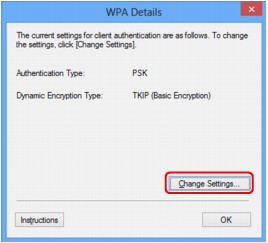
-
ตรวจไคลเอ็นต์ชนิดการรับรองความถูกต้องและคลิก ถัดไป>(Next>)
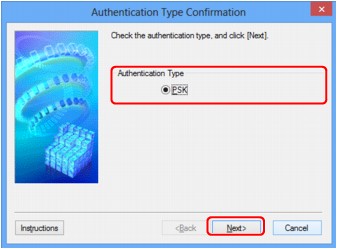
-
ป้อนวลีรหัสผ่าน ยืนยันชนิดของการเข้ารหัสแบบไดนามิกและคลิก ถัดไป>(Next>)
ป้อนวลีรหัสผ่านที่ตั้งในจุดเข้าใช้งาน วลีรหัสผ่านต้องเป็นกลุ่มที่มี 8 ถึง 63 อักษรและหมายเลขหรือเป็นค่าเลขฐานสิบหกที่มี 64 หลัก
หากคุณไม่ทราบวลีรหัสผ่านจุดเข้าใช้งาน ดูที่คู่มือการใช้งานที่มีอยู่ในจุดเข้าใช้งานหรือติดต่อกับผู้ผลิต
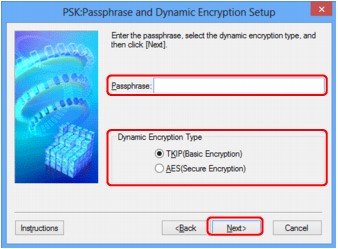
-
คลิก เสร็จสิ้น(Finish)
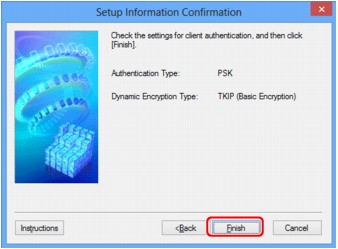
 ข้อสำคัญ
ข้อสำคัญ-
หากเครื่องพิมพ์ไม่สามารถสื่อสารกับคอมพิวเตอร์หลังจากสลับชนิดการเข้ารหัสของเครื่องพิมพ์ ตรวจสอบว่าชนิดการเข้ารหัสของคอมพิวเตอร์และจุดเข้าใช้งานเหมาะกับการตั้งค่าในเครื่องพิมพ์
 หมายเหตุ
หมายเหตุ-
การแก้ไขค่าเครือข่ายผ่านสายเคเบิล USB ชั่วคราวอาจส่งผลต่อค่าเริ่มต้นของเครื่องพิมพ์ ในกรณีให้รีเซ็ตค่า ตั้งค่าเป็นเครื่องพิมพ์เริ่มต้น(Set as Default Printer)
-

